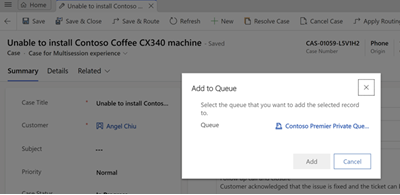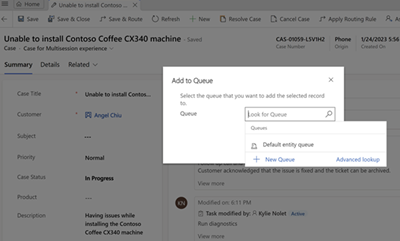Опашки и маршрутизиране на случай
обслужване на клиенти ви позволява да добавите случай към опашка, да запишете записи на случаи и да ги насочите към опашка.
Добавяне на случай към опашка
Ако мислите, че друга група във вашия екип има опит по този въпрос, след това можете да преместите случай към опашка така, че някой друг да може да го поеме.
За да добавите случай към опашка, изпълнете следните стъпки:
Отидете в Услуга>Случаи.
В списъка със случаи изберете случая, който искате да добавите към опашка.
В командната лента изберете Добавяне към опашка.
В полето Опашка изберете опашката, към която искате да добавите случая, след което изберете Добави.
Ако даден случай вече е добавен към опашката, полето Опашка показва текущата опашка по подразбиране.
Търсенето на Опашка показва само опашките, които са конфигурирани за конкретен обект. Опашките за глас и съобщения не се показват в резултатите от търсенето, тъй като случаите не могат да се добавят към тези опашки.
Изберете опашката, към която искате да добавите случая, и след това изберете Добавяне.
За да научите повече за опашките, вижте Работа с опашки.
Записване и маршрутизиране на случай
За да запишете запис на случай и да го насочите към опашка с едно действие, използвайте опцията Запиши & маршрут .
От списъка със случаи отворете запис на случай.
Направете всички промени и в командната лента изберете Запиши & Маршрут.
В диалоговия прозорец Маршрутизиране на случай изберете Маршрутизиране.
Случаят ще бъде маршрутизиран въз основа на активния набор от правила за обработка.
Важно
Бутонът Запиши & Маршрут е наличен само за активни случаи.
Вижте също
Научете основите на обслужване на клиенти Hub
Използване на основния формуляр и неговите компоненти
Обратна връзка
Очаквайте скоро: През цялата 2024 г. постепенно ще отстраняваме проблемите в GitHub като механизъм за обратна връзка за съдържание и ще го заменим с нова система за обратна връзка. За повече информация вижте: https://aka.ms/ContentUserFeedback.
Подаване и преглед на обратна връзка за